如何操作CAD环形阵列

本文概述:在计算机辅助设计(CAD)中,环形阵列是一个强大的工具,它可以帮助用户快速创建具有对称性和重复性的设计模式。通过掌握环形阵列功能,能够显著提高设计效率,并容易实现复杂的几何形状。
在使用CAD软件进行设计时,**CAD环形阵列**是一种非常有用的功能。这一工具允许用户围绕一个中心点对物体进行复制,从而形成一个**圆形排列**的模式。这在许多领域中都非常有用,例如建筑设计、机械零件设计以及艺术创作等。本文将详细介绍如何有效地操作CAD软件中的环形阵列,以便最大程度地利用其功能。首先,需要选择要进行环形阵列的对象。在大多数CAD软件中,你可以通过鼠标点击选择单个对象,也可以通过拖动创建一个选择框来选择多个对象。选定对象之后,通常需要切换到**修改面板**,因为环形阵列属于修改的一部分。在某些软件中,这可能位于特殊的工具栏或上下文菜单中。接下来,设置环形阵列的参数是关键的一步。首先需要确定阵列的**中心点**,即所有复制对象所围绕旋转的点。这个中心点可以是阵列对象本身的一部分,也可以是任意空间中的一点。在大多数情况下,可以手动输入坐标或者直接在图形界面中点击选择该点。接下来是确定**复制数量**和**角度**。复制数量指的是需要复制的对象的总数,包括原始对象。角度则是这些对象围绕中心点分布的范围。举例来说,如果你想要创建一个完整的圆形阵列,则应该将角度设为360度。如果只需要半圆形,则设为180度。很多CAD软件允许你通过拖动滑块来调整这些数值,同时实时预览效果。在一些高级应用场景中,可能还会设置**径向偏移**和**层数**。径向偏移指的是从中心点开始,环形对象之间的距离,有时用于创建多圈的复杂图案。层数参数则用于在垂直方向上对对象进行多层次的叠加扩展,这在三维建模中特别有用。完成参数设置后,最终一步就是生成并检查环形阵列。在生成环形阵列时,系统会自动根据设定的参数创建新的复制对象。此时,应仔细检查生成的阵列,确保每个对象的位置和角度符合设计要求。如果发现问题,许多CAD软件允许在不销毁原始阵列的情况下进行微调,这意味着可以返回参数设置步骤进行修改。CAD的历史记录功能也帮助用户轻松撤销和重做操作,这对于修正错误至关重要。为了更高效地使用CAD环形阵列工具,学习一些快捷键和命令行操作也是不错的选择。许多专业用户依赖于键盘快捷键来快速切换命令和工具,从而节省时间。当面对大型项目时,这种技能能显著提升工作效率。此外,对于不同的CAD软件,具体的操作步骤和界面可能有所差异。因此,在使用之前,最好查阅所在软件的使用手册或在线资源,以便掌握特定软件的独有功能和最佳实践。有些软件甚至提供了**自动化脚本**功能,用以更进一步自动化环形阵列的创建,这能为期望批处理大量对象的设计师提供极大便利。综上所述,通过掌握**CAD环形阵列**这一功能,可以让设计者在各种项目中更加得心应手。这不仅能提升设计效率,还能在短时间内实现高度复杂的几何布局,是每个CAD使用者都应精通的一项基本技能。希望本文能为您在设计过程中提供有价值的指导。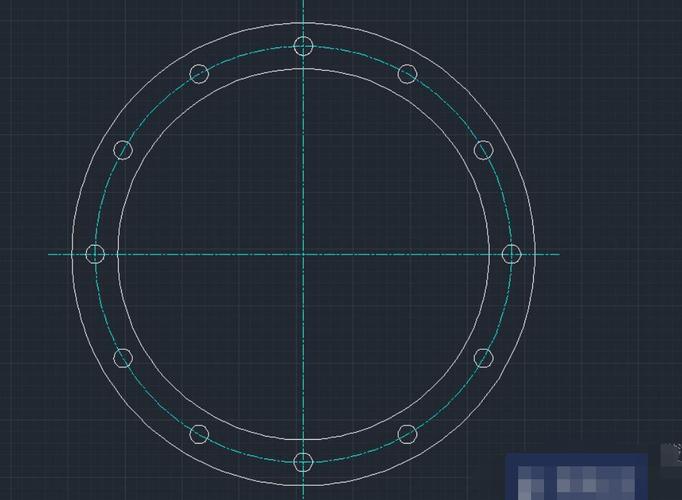
BIM技术是未来的趋势,学习、了解掌握更多BIM前言技术是大势所趋,欢迎更多BIMer加入BIM中文网大家庭(http://www.wanbim.com),一起共同探讨学习BIM技术,了解BIM应用!
相关培训